Používanie služby Print from E-mail
Identifikátor najčastejšej otázky: 8202096800
Dátum vydania: 01 augusta 2014
Riešenie:
Pomocou služby Print from E-mail môžete tlačiť dokumenty alebo fotografie priložené k e-mailu. Stačí, ak odošlete e-mail na špeciálnu e-mailovú adresu a môžete tlačiť z vášho počítača, inteligentného telefónu alebo iného zariadenia typu PDA.
Ak chcete používať službu Print from E-mail, postupujte podľa nižšie uvedených pokynov.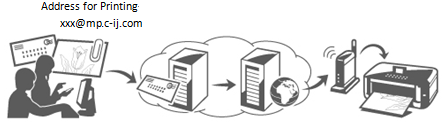
Kontrola prostredia tlačiarne
Na používanie služby Print from E-mail je potrebné nižšie uvedené prostredie tlačiarne:- Tlačiareň musí byť pripojená k internetu.
REFERENCIA
Pripojte tlačiareň k prístupovému bodu alebo smerovaču, ktorý je pripojený k internetu, podľa nasledujúceho znázornenia.
Ak sa tlačiarni nedarí pripojiť k prístupovému bodu alebo smerovaču, pozrite si časť [ Bezdrôtové pripojenie LAN vašej tlačiarne k prístupovému bodu ] a pripojte tlačiareň k prístupovému bodu.
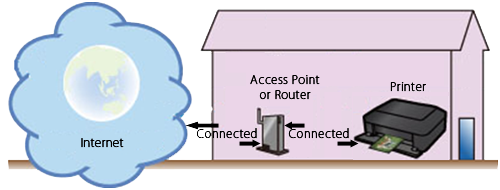
* Ak chcete využívať tieto služby na intranetovej sieti, otvorte Port 5222 (na počítačoch aj intranetovej sieti).
Príprava potrebných položiek
Ak chcete používať službu Print from E-mail, je potrebné tlačiareň najskôr do služby zaregistrovať.Pripravte si nasledujúce:
a) E-mailová adresa
Služba Print from E-mail použije e-mailovú adresu v informáciách o konte.
b) PC, inteligentný telefón alebo iný druh PDA
Pomocou počítača, inteligentného telefónu alebo iného zariadenia typu PDA zaregistrujete tlačiareň do služby Print from E-mail.
REFERENCIA
Počítač, inteligentný telefón alebo iné zariadenia typu PDA musia byť pripojené k internetu (vrátane cez linku 3G).
Odporúča sa používať počítač s klávesnicou, aby bolo zadávanie jednoduchšie.
Registrácia tlačiarne do služby Print from E-mail
Zaregistrujte svoju tlačiareň do služby Print from E-mail v troch nasledujúcich krokoch.Po správnej registrácii získate špeciálnu adresu pre tlač.
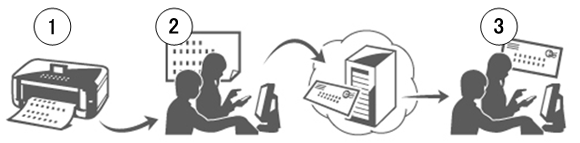
Krok č. 1: Vytlačte adresu URL overenia (adresa URL na registráciu tlačiarne).
Krok 2: Navštívte vytlačenú adresu URL a zadajte informácie o svojom konte (e-mailovú adresu atď.).
Krok 3: Na zadanú adresu vám príde e-mail. Navštívte adresu URL uvedenú v prijatom e-maile a zaregistrujte tlačiareň. Na obrazovke s registráciou sa zobrazí adresa pre tlač a prihlasovacia adresa URL.
Krok č. 1: Vytlačte adresu URL overenia a kód PIN.
(1) Zapnite tlačiareň.
(2) Ťuknite na položku [Setup/Nastavenie].
(3) Ťuknite na položku [Web service setup/Nastavenie webovej služby].
(4) Ťuknite na položku [Web service connection setup/Nastavenie pripojenia k webovej službe].
(5) Ťuknite na položku [Print from E-mail setup/Nastavenie služby Print from E-mail].
(6) Ťuknite na položku [Register printer/Registrovať tlačiareň].
(7) Po zobrazení nasledujúceho hlásenia ťuknite na položku [Yes/Áno].
(8) Po zobrazení hlásenia s výberom jazyka pre tlač vyberte možnosť [Next/Ďalej]. Na nasledujúcej obrazovke ťuknite na požadovaný jazyk.
(9) Po zobrazení výzvy na vytlačenie adresy URL overenia vložte do kazety papier formátu A4 a ťuknite na položku [OK].
Vytlačí sa adresa URL overenia a kód PIN.
REFERENCIA
Výtlačok použijete neskôr počas registrácie.
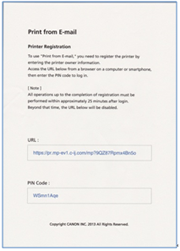
DÔLEŽITÉ
- Nevypínajte tlačiareň, kým sa nedokončí proces registrácie.
Do 25 minút prejdite na vytlačenú adresu URL a prihláste sa.
- Ak ste zrušili registráciu pred dokončením, zopakujte postup od vytlačenia registračných údajov.
(10) Po vytlačení adresy URL overenia ťuknite na možnosť [Yes/Áno].
(11) Zobrazí sa hlásenie „Confirming the authentication process“ (Potvrdenie procesu overenia).
Prejdite na krok 2.
Krok č. 2: Navštívte vytlačenú adresu URL a zadajte informácie o svojom konte (e-mailovú adresu atď.).
(1) Zadajte do počítača alebo iného zariadenia typu PDA vytlačenú adresu URL.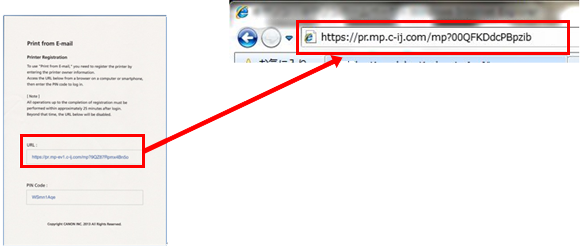
UPOZORNENIE
Pri adrese URL sa rozlišujú malé a veľké písmená.
(2) Na nasledujúcej obrazovke zadajte kód PIN a kliknite na tlačidlo [Log In/Prihlásiť sa].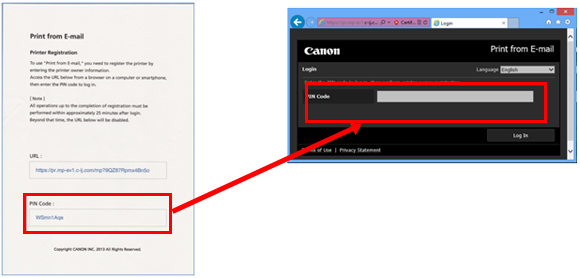
REFERENCIA
Keď sa zobrazí prihlasovacia obrazovka, skontrolujte, či je zadaná adresa URL správna (napr. „http“ je nesprávne, ak malo byť zadané „https“.)
(3) V okne zmluvy o používaní označte položku [ Agree/Súhlasím ].
DÔLEŽITÉ
- Ak v okne zmluvy neoznačíte položku Agree (Súhlasím), nebudete sa môcť zaregistrovať ako vlastník tlačiarne.
(4) Na nasledujúcej obrazovke zadajte svoju e-mailovú adresu a kliknite na tlačidlo [ Next/Ďalej ].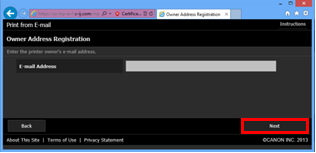
DÔLEŽITÉ
- Na e-mailovú adresu vlastníka tlačiarne bude odoslaný e-mail s údajmi nevyhnutnými na dokončenie registrácie.
- Ak je nastavený príjem závislý od konkrétnej domény, zmeňte nastavenie tak, aby e-mail bolo možné prijať z adresy „info@mp.c-ij.com“
REFERENCIA
- E-mailovú adresu vlastníka tlačiarne po zaregistrovaní vlastníka tlačiarne viac nie je možné zmeniť. Ak chcete túto e-mailovú adresu zmeniť, vymažte registráciu registrovanej tlačiarne a vlastníka tlačiarne zaregistrujte znovu s novou e-mailovou adresou. V tomto prípade sa všetky pôvodne zaregistrované údaje vymažú.
- Po zahájení tlače alebo servisnej údržby sa na registrovanú e-mailovú adresu automaticky odošle oznámenie.
(5) Na nasledujúcej obrazovke zadajte informácie do každého poľa a kliknite na tlačidlo [Next/Ďalej].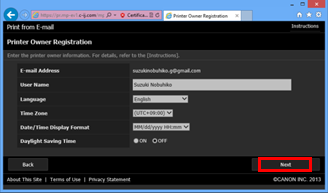
(6) V okne [ Printer Registration/Registrácia tlačiarne ] zadajte [ Printer Name/Názov tlačiarne ] a vyberte položku [ Confirm/Potvrdiť ].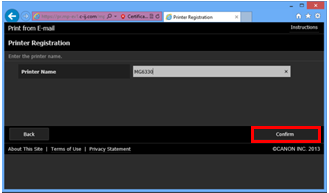
REFERENCIA
Ak používate viacero tlačiarní a potrebujete určiť, ktorá tlačiareň sa používa, zadajte konkrétny názov tlačiarne.
DÔLEŽITÉ
- Zadať je možné maximálne 30 znakov.
(7) Skontrolujte zadané informácie a kliknite na tlačidlo [ Register/Registrovať ].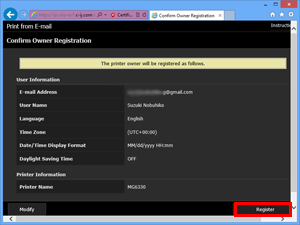
(8) Zobrazí sa dočasné heslo. Zapíšte si ho na papier alebo do programu Poznámkový blok.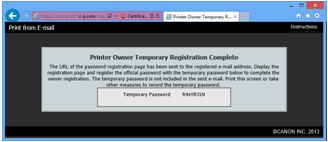
DÔLEŽITÉ
Registrácia (overenie) sa musí dokončiť do 25 minút.
Hneď prejdite na nasledujúci krok.
Krok č. 3: Navštívte adresu URL uvedenú v prijatom e-maile a dokončite registráciu.
(1) Nižšie uvedený e-mail sa odošle na e-mailovú adresu, ktorú ste uviedli v kroku č. 2. Kliknite na uvedenú adresu URL.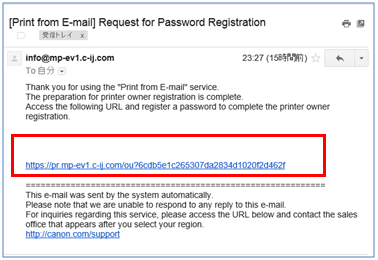
REFERENCIA
Prijatý e-mail môže byť v závislosti od nastavení vašej pošty automaticky zatriedený do iného priečinka ako do doručenej pošty.
Ak e-mail nenájdete vo svojej doručenej pošte, skontrolujte ostatné priečinky.
DÔLEŽITÉ
- Registráciu musíte dokončiť do 30 minút.
Na nasledujúcej obrazovke zadajte dočasné heslo uvedené v kroku č. 2 a kliknite na tlačidlo [Log In/Prihlásiť sa].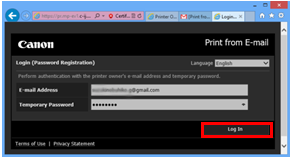
(2) Na nasledujúcej obrazovke zadajte požadované heslo a kliknite na tlačidlo [Register/Registrovať].
Keď sa dokončí proces nastavovania hesla, zobrazí sa e-mailová adresa tlačiarne a URL služby a registračný proces sa dokončí.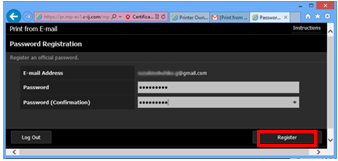
DÔLEŽITÉ
- Pri zadávaní hesla platia nasledujúce znakové obmedzenia.
– Nastavte heslo, ktoré má 8 alebo viac znakov.
– Znaky, ktoré môžete použiť, sú jednobajtové veľké písmená, jednobajtové malé písmená a jednobajtové číslice.
– Pri zadávaní hesla skombinujte všetky typy znakov, ktoré je možné zadať.
- Zobrazená e-mailová adresa tlačiarne a URL stránky prihlasovania sa neodošlú. Kým zavriete obrazovku, poznačte si e-mailovú adresu tlačiarne URL stránky prihlasovania.
(3) Prihlasovacia adresa URL a adresa pre tlač sa zobrazia tak, ako je to znázornené nižšie.
Túto adresu budete používať na tlač v službe Print from E-mail.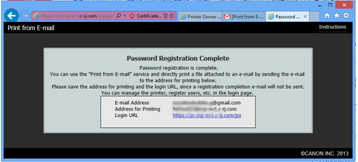
REFERENCIA
Na stránke prihlasovacej adresy URL môžete obsluhovať tlačiareň, ako aj registrovať iných používateľov služby Print from E-mail.
(4) Teraz ste pripravení na používanie služby Print from E-mail.
Používanie služby Print from E-mail
(1) Pripravte súbor, ktorý chcete vytlačiť.Nižšie uvádzame súborové formáty, počet súborov a veľkosť súborov, ktoré sú podporované touto tlačovou funkciou.
Podporované formáty súborov
- Súbory Adobe PDF
- Súbory JPEG
- Súbory .doc/.docx/.xls/.xlsx/.ppt/.pptx
DÔLEŽITÉ
- Vytlačiť je možné len súbory, ktoré sú priložené k e-mailu. E-mailové správy sa nedajú vytlačiť.
- Súbory Adobe PDF a súbory .doc/.docx/.xls/.xlsx/.ppt/.pptx, ktoré sú šifrované, chránené heslom alebo nastavené na zakázanie tlače, sa nedajú vytlačiť.
- Súbory priložené v podobe komprimovaných súborov sa nedajú vytlačiť.
- Iné typy súborov ako Adobe PDF, JPEG a .doc/.docx/.xls/.xlsx/.ppt/.pptx sa nedajú vytlačiť.
Podporovaný počet súborov a veľkosti súborov
- Vytlačiť je možné max. 10 súborov prílohy.
- Maximálna veľkosť e-mailu s prílohou je 10 MB.
REFERENCIA
- Veľkosť e-mailu závisí od veľkosti celého prenášaného súboru vrátane e-mailovej správy a hlavičky. Preto prílohu niekedy nie je možné vytlačiť, hoci veľkosť súboru prílohy nepresahuje 10 MB.
- Ak je veľkosť priloženého súboru JPEG menšia ako 10 kB, súbor sa nedá vytlačiť.
(2) Pomocou počítača, smartfónu alebo iného zariadenia typu PDA priložte súbory k e-mailu a odošlite ho na adresu za účelom tlače.
(3) Priložené súbory sa vytlačia.
Používanie služby Print from E-mail viacerými používateľmi
E-mailová adresa používateľa musí byť zaregistrovaná do adresy pre tlač, aby bolo možné využívať službu Print from E-mail.Súbor odoslaný z neregistrovanej e-mailovej adresy sa nevytlačí.
Ak chce registrovaný používateľ pridať e-mailovú adresu používateľa, musí sa z prihlasovacej stránky prihlásiť do stránky [Member Settings/Nastavenia používateľa].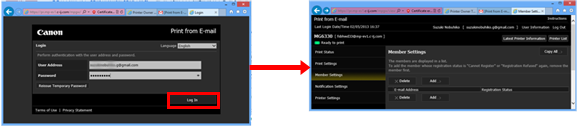
Použiteľné modely
- PIXMA MG7540
- PIXMA MG7550